YouTube TV Come correggere gli errori di riproduzione
Dicembre 29, 2023Piccole accortezze per evitare gli errori di riproduzione su YouTube TV
Ben ritrovati amici di TuttoYouTube. In questa mini guida spiegheremo alcuni passaggi per risolvere i problemi di riproduzione di YouTube TV. Buona lettura!
Nonostante YouTube TV possa vantare il sostegno di Google e della sua vasta infrastruttura di rete, ciò non lo preserva da possibili inconvenienti tecnici, tra cui sporadici “errori di riproduzione” che possono interrompere la trasmissione. Se riscontri questo problema, ecco probabilmente cosa sta accadendo e cosa puoi fare a riguardo.
Di solito, le soluzioni tipicamente adottate per affrontare le problematiche comuni di YouTube TV dovrebbero essere applicate anche in questa situazione, ma per maggiore chiarezza le esamineremo nuovamente, contestualizzandole di conseguenza. Alcuni errori di riproduzione potrebbero richiedere soluzioni specifiche, e li evidenzieremo man mano che procediamo.

Verifica lo stato della tua connessione Internet
Ovviamente non sarai in grado di guardare nulla su YouTube TV se la tua connessione internet è debole o assente. Se sei connesso tramite Wi-Fi o rete cellulare (4G/5G), avrai bisogno di un segnale forte, specialmente se stai effettuando lo streaming a risoluzioni come 1080p o 4K.
Puoi tentare di passare da un tipo di connessione all’altra se entrambi sono disponibili. Nel caso tu stia utilizzando un computer, una smart TV o uno streamer multimediale, valuta l’opzione di collegarti via Ethernet, a condizione che il tuo dispositivo abbia una porta disponibile e il router si trovi nelle vicinanze.
Verifica i requisiti di larghezza di banda
Effettua un test con un servizio come Speedtest per verificare la velocità della tua connessione. YouTube TV richiede almeno 3 Mbps, e per uno streaming a 1080p, potresti desiderare una velocità compresa tra 5 e 7 Mbps. Le esigenze aumentano con il numero di spettatori contemporanei, e anche uno streaming singolo in 4K consuma circa 20 Mbps.
Controlla lo stato del server di YouTube TV
Come per qualsiasi servizio online, anche YouTube TV può essere soggetto a problemi di rete e server. Google potrebbe occasionalmente richiedere periodi di inattività per eseguire manutenzione e aggiornamenti. Puoi verificare lo stato dei server utilizzando siti come Downdetector. In caso di malfunzionamenti, sarà necessario attendere fino a quando il problema verrà risolto.
Riavvia l’app YouTube TV
Spesso, i problemi legati alle app di streaming sono solo temporanei e possono essere risolti mediante un riavvio. Se stai visualizzando contenuti tramite Android, iPhone o iPad, chiudi l’app di YouTube TV forzatamente e riaprila. Nel caso tu stia utilizzando il browser web, potrebbe essere sufficiente aggiornare la scheda in uso, ma per sicurezza puoi provare a riavviare il browser.
Le cose si complicano un po’ con le smart TV e gli streamer multimediali come Chromecast e Roku, poiché non è sempre intuitivo come chiudere un’app. Su dispositivi con Google TV, puoi farlo accedendo a Impostazioni > App > YouTube TV e selezionando Forza arresto.
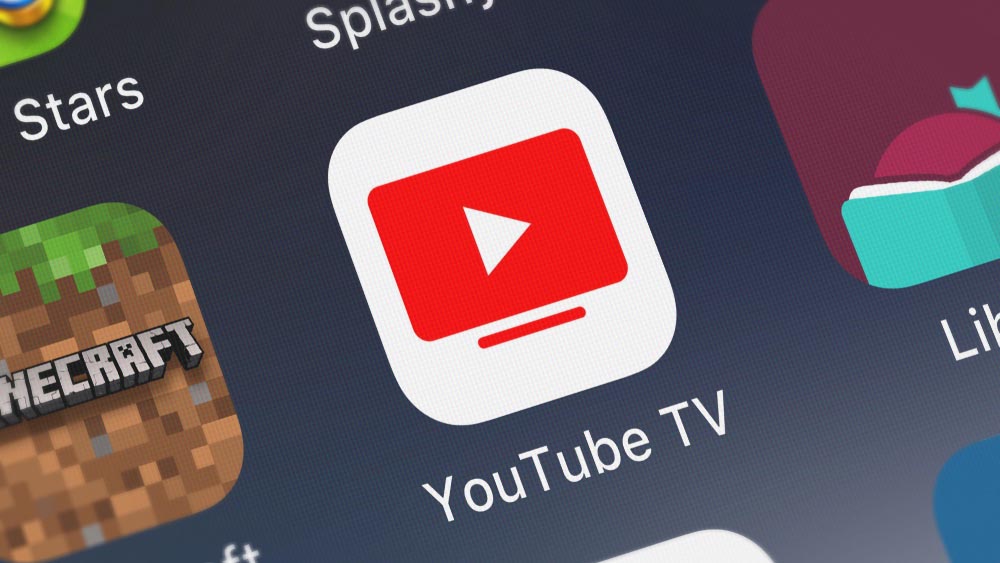
Testa altri canali You Tube
In alcune occasioni, gli errori di riproduzione possono essere circoscritti a specifici canali. Questo può verificarsi a causa di problemi legati all’infrastruttura di Google, al canale stesso o alla tua posizione attuale (argomento che approfondiremo successivamente). In ciascuno di questi scenari, non c’è molto che puoi fare se non cambiare canale e riprovare in un secondo momento.
Verifica di soddisfare i requisiti di posizione
Quando ti registri su YouTube TV, ti viene richiesto di inserire il tuo codice postale di residenza, poiché al momento il servizio è disponibile solo negli Stati Uniti. Puoi modificare l’indirizzo di casa solo due volte all’anno. Durante i tuoi spostamenti all’interno degli Stati Uniti, potrai effettuare lo streaming solo dei contenuti della zona in cui ti trovi, senza la possibilità di registrarli, e non avrai accesso ai canali locali della tua città natale, sebbene le funzioni DVR siano ancora disponibili.
Al di fuori degli Stati Uniti, non è possibile utilizzare YouTube TV, a meno che tu non utilizzi una VPN connessa a un server statunitense. Inoltre, è necessario utilizzare il servizio nella tua zona di residenza almeno una volta ogni 3 mesi per mantenere valida quella posizione.
Elimina i dati dei cookie e della cache
A volte, i file temporanei possono risultare danneggiati, generando diversi problemi. Gli utenti Android possono procedere svuotando la cache dell’app YouTube TV, mentre per gli utenti web è possibile eliminare i cookie e la cache del browser. Al momento, non esiste un equivalente per iPhone, iPad, smart TV e streamer multimediali.
Riavvia il dispositivo
A volte, potrebbe verificarsi un problema tecnico temporaneo a livello del sistema operativo, e in tal caso potrebbe essere necessario riavviare il dispositivo. In questa situazione, i televisori e gli streamer multimediali hanno un vantaggio, poiché, anche se spesso offrono opzioni di riavvio del software, è possibile ottenere lo stesso risultato scollegandoli, attendendo circa 10 secondi e poi ricollegandoli. Se disponi di un telecomando, utilizzalo per eseguire queste operazioni.
